当前位置:首页 > 帮助中心 > 电脑系统一键安装win10系统,电脑安装系统win10
电脑系统一键安装win10系统,电脑安装系统win10
各位小伙伴大家好,欢迎阅读今天这篇文章,小编将会给大家讲一下如何重装WIN10系统。首先,需要准备一台可以联网的电脑和一个8G以上的U盘。然后,通过大白菜u盘装机等工具,来制作u盘启动盘,安全可靠。最后,设置电脑从u盘启动并打开一键装机软件就可以进行系统安装了。好啦,下面就一起来看看电脑系统一键安装win10系统的教程吧。
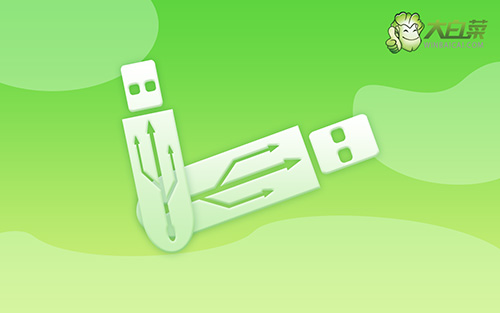
电脑安装系统win10
第一步:制作大白菜u盘
1、 下载最新版大白菜U盘启动盘制作工具,打开工具,点击一键制作u盘启动盘。
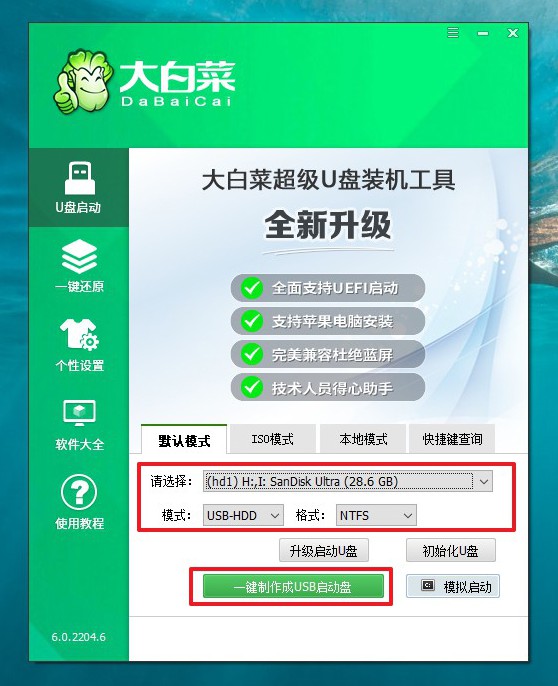
2、 将Windows镜像下载至U盘启动盘中,或者保存在除系统盘以外的分区中。
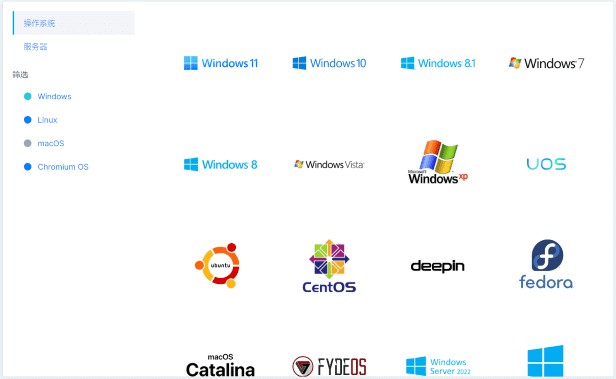
第二步:启动大白菜u盘
1、制作好大白菜u盘启动盘之后,确定电脑型号对应的U盘启动快捷键,开机或重启电脑。
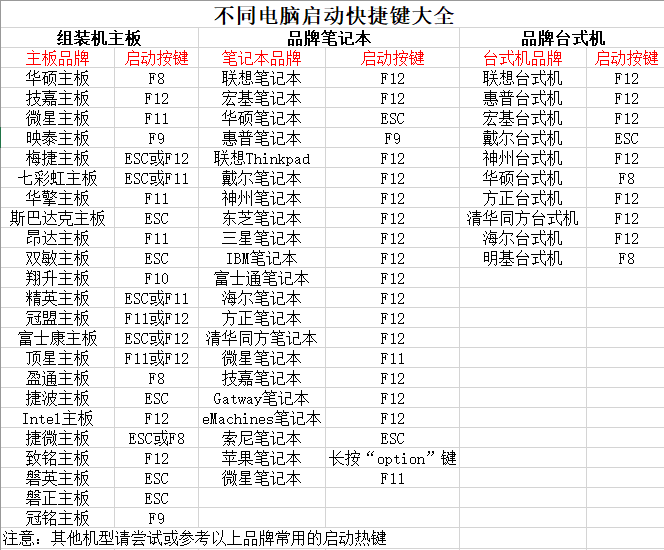
2、在电脑出现开机画面时,快速按下U盘启动快捷键,进入设置界面,选中U盘选项,回车。
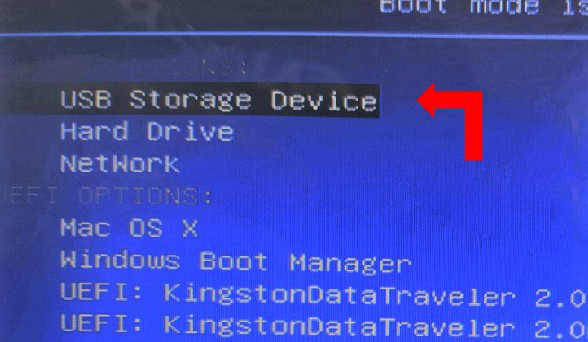
3、然后,如图所示,选中【1】win10X64PE(2G以上内存),按回车进入桌面即可。
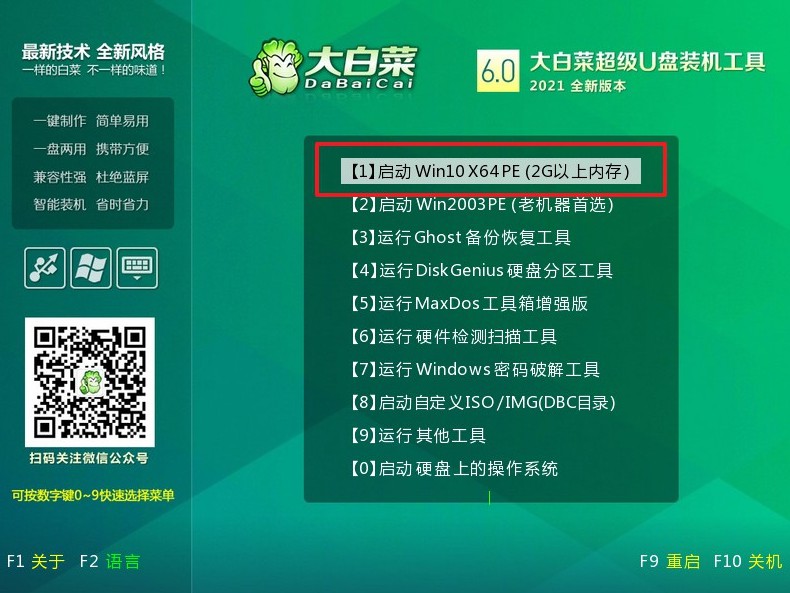
第三步:大白菜u盘装win10
1、 进入winpe桌面之后,找到并打开一键装机工具,如图所示,点击“执行”继续操作。
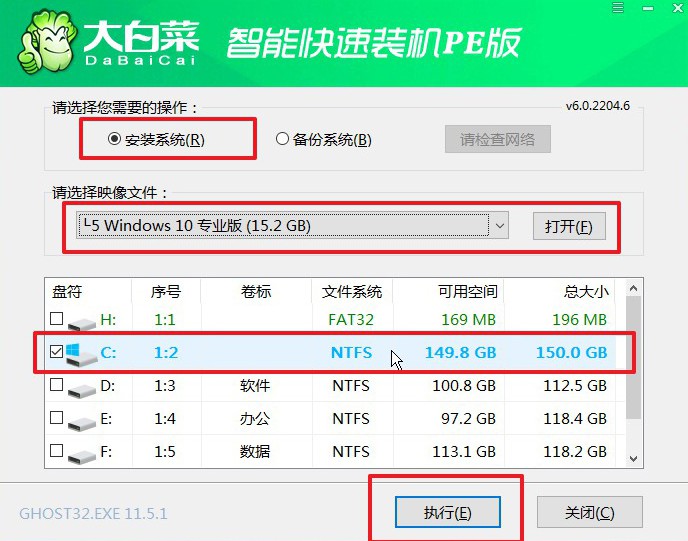
2、 弹出一键还原窗口之后,默认设置即可,直接点击继续操作。
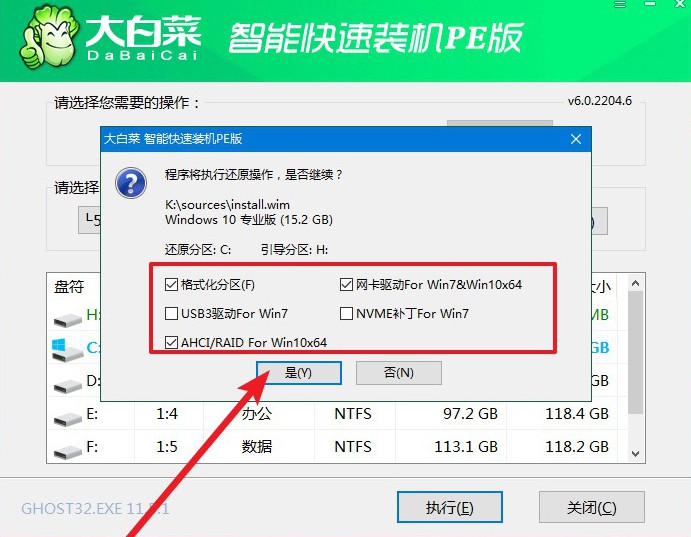
3、 而电脑第一次重启时,拔掉U盘,后面无需操作。
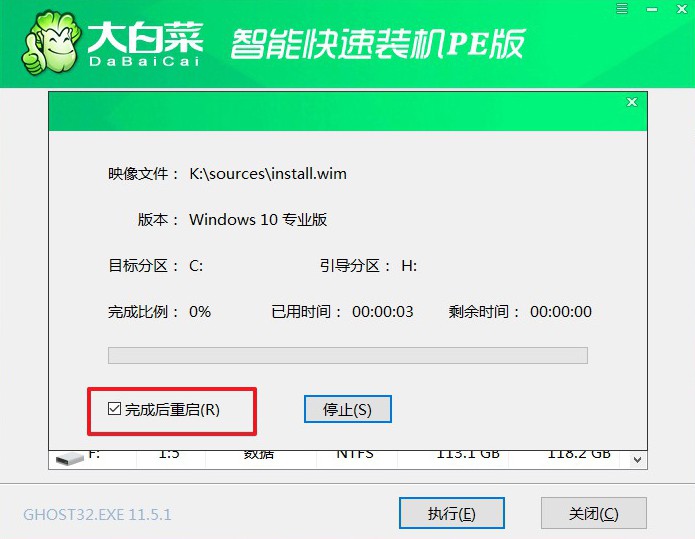
4、最后,电脑还会多次重启,无需理会,直至电脑进入win10界面,重装系统完成。
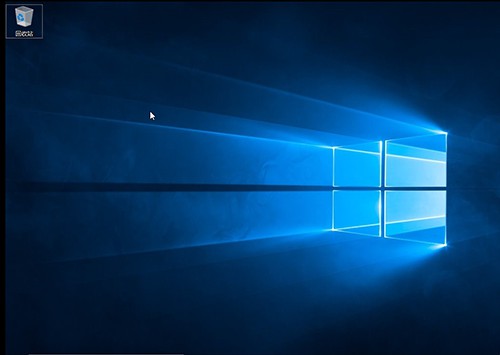
就这样,我们完成了电脑系统一键安装win10系统的全部操作。完成系统安装之后,你就可以进行一些系统的基本设置,也可以下载想要使用的软件,将电脑打造成你想要的样子。对了,如果操作的过程遇到问题,也不用担心,可以去找官网技术客服寻求帮助。好的,本篇文章到此结束。

